Как сделать репост ВКонакте на своей странице и в ленте сообщества
В последнее время очень актуален вопрос – как сделать репост ВКонтакте. Популярны сегодня различные конкурсы, к тому же часто люди делятся важной и срочной информацией. Вот только не все знают, как это делается. Рассмотрим подробный алгоритм.
СОДЕРЖАНИЕ СТАТЬИ:
Начнем с теории
Этот термин обозначает размещение на собственной страничке чьей-то записи. Обычно это бывает сообщение, которое отправил друг или разместили в группе. То есть вы копируете всю запись, но без комментов.
Благодаря этой опции можно тиражировать актуальные и важные СМС с других профилей, увеличивать их популярность среди других юзеров. Чем большее количество репостов вы сделаете, тем больше будет охват аудитории, увидевшей их. Объектом копирования может быть любой контент – фото, музыка, видеозаписи, ссылка на видео и прочее. Надо отметить, что репост ВКонтакте можно заметить сразу – будет стоять название той странички, с которой скопированы сведения. Так что у одного поста будет отмечено сразу два автора – тот, кто репостил, и пользователь (группа), разместившие его первым. Если репост бы сделан много раз, второе наименование будет указывать на первоисточник.
Так что у одного поста будет отмечено сразу два автора – тот, кто репостил, и пользователь (группа), разместившие его первым. Если репост бы сделан много раз, второе наименование будет указывать на первоисточник.
Какие бывают?
Есть несколько видов перепостов, которые можно использовать в ВК:
- со страницы одного аккаунта на собственную;
- из группы на стену пользователя;
- учетной записи на страничку в сообществе;
- из одного сообщества во второе;
- в виде личного СМС.
Алгоритм копирования аналогичен для компьютера и для мобильныйх девайсов. Процесс работы в веб-браузере или приложении на смартфоне ничем не отличается.
Как сделать свой репост ВКонтакте: основные правила
Самый простейший вариант – скопировать контент на стену своего аккаунта, независимо от места расположения исходника – у другого пользователя, либо в сообществе. Для этого:
- ищите интересный опубликованный пост с информацией, которая нужна вам на страничке;
- кликаете по изображению в виде сердечка под сообщением;
- в открывшемся меню с профилями юзеров, которым тоже нравится публикация, выбираете «Рассказать друзьям».

После этого в вашей ленте появится пост с другой странички, который смогут видеть все подписчики. Если в параметрах стоит возможность просмотра обновлений для всех друзей, они увидят все при следующем посещении профиля.
Выбираем адресатов
Чтобы проверить, что друзья увидят ваш перепост в своей новостной ленте, тапните по «мегафону». Будет открыто меню, где легко выбирать адресата.
Тут вы можете указывать, кому именно попадет пост:
- Пользователям, подписанным на вас, и друзьям. В этом случае инфа попадает исключительно на стену;
- Подписчикам группы. Эту опцию могут использовать только юзеры, которые являются по совместительству админами в ВК. Если сообществ будет несколько, в нижнем поле необходимо написать название того, чьи подписчики должны его увидеть.
- Определенному человеку. Тут вы можете выбирать не только из друзей, но и по другим посетителям соцсети ВКонтакте, почтовых адресов которых вы не знаете.
Если вы хотите выбрать несколько юзеров, в автоматическом режиме будет создан диалог между лицами, которым отправилось СМС.
Кстати, к записи, которую вы хотите зарепостить, можно прикреплять комменты, фото с телефона, документы или даже мультимедийный файл из собственного альбома.
Если тут выбрать подпункт «Таймер», информация отправится адресатам не сейчас, а в конкретно отмеченное время. Это будет удобно, если вы, к примеру, хотите напомнить о каком-нибудь важном событии.
Раздел «Экспортировать» поможет получить код, им можно пользоваться для вставки в сообщение, которое вы хотите разместить не в ВК. С правой стороны вы увидите значки социальных сетей, в которых сможете поделиться данным сообщением.
Как сделать репост ВКонтакте? Это на самом деле очень легко, нужно просто попробовать.
Как сделать репост на странице компании в LinkedIn?
Если вы не знаете, как сделать репост на странице компании в LinkedIn, вы можете понять, что поделиться публикацией в LinkedIn — это сложный навык, поэтому вы хотите научиться этому как можно скорее.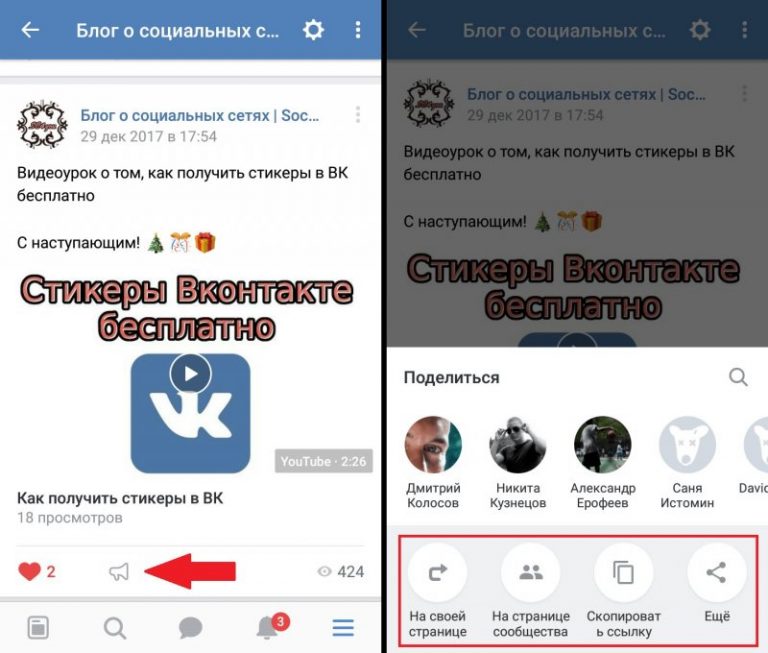
Здесь мы пошагово научим вас, как опубликовать публикацию на странице компании в LinkedIn. Так что оставайтесь с нами.
Чтобы повторно опубликовать публикацию LinkedIn на странице компании, сначала перейдите к публикации, которую вы хотите опубликовать в своей личной ленте. Нажмите на значок "..." в правом верхнем углу публикации и выберите "Поделиться публикацией". Выберите параметр «Поделиться на странице, которой вы управляете» и выберите соответствующую страницу компании из списка страниц, которыми вы управляете.Репост на странице компании в LinkedIn: возможно ли это?
Хотя публикация публикации с личной страницы является одной из наиболее знакомых частей LinkedIn, для начинающих пользователей LinkedIn повторная публикация публикаций других людей в LinkedIn может показаться неестественной, особенно если вы хотите опубликовать их в своей компании LinkedIn. страница.
Однако, если вы являетесь администратором страницы компании в LinkedIn, LinkedIn упростила и упростила для вас обмен публикациями других участников LinkedIn на странице вашей компании, используя учетную запись вашей компании в личной ленте.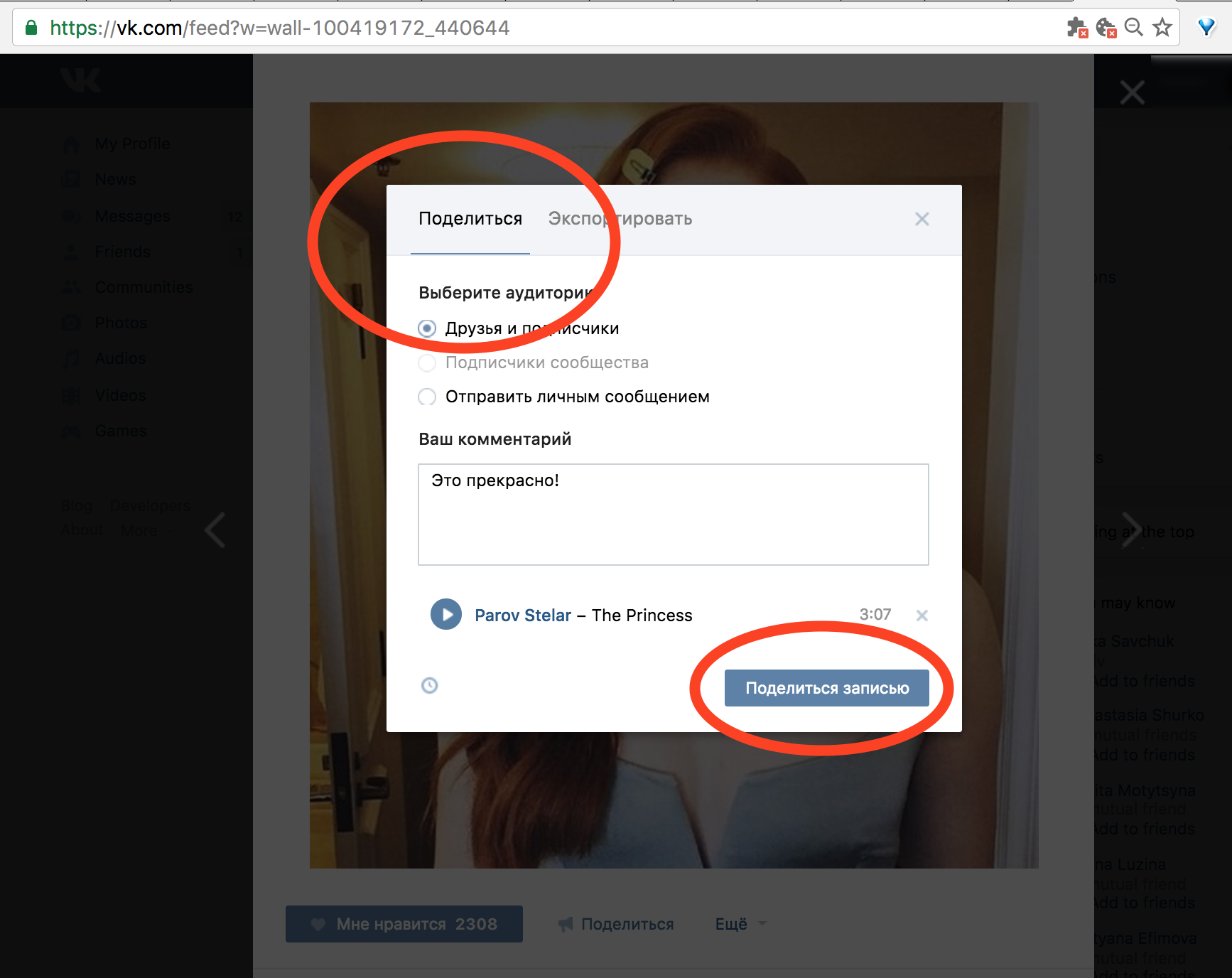
Предположим, вы создали страницу компании в дополнение к личному кабинету. В этом случае вы можете напрямую опубликовать существующие общедоступные сообщения в своей ленте от других участников LinkedIn на странице LinkedIn вашей компании и добавить свои собственные идеи или вопросы к сообщению, которым вы хотите поделиться.
Для этого выполните следующие простые шаги:
Шаг 1:
Под публикацией, которую вы хотите опубликовать, щелкните стрелку вниз рядом с изображением вашего профиля или учетной записью LinkedIn в левом углу.
Шаг 2:
Во всплывающем окне «Комментарий, реакция и репост» выберите название страницы вашей компании в LinkedIn, а затем нажмите кнопку «Сохранить» в правом нижнем углу.
Шаг 3:
Нажмите кнопку «Репост» под публикацией, которую вы хотите опубликовать.
Шаг 4:
Щелкните вкладку «Репост» в раскрывающемся меню «Репост», если вы хотите опубликовать тот же пост непосредственно на странице своей компании без запроса на добавление комментария, текста и т. д.
Но если вы хотите повторно поделиться публикацией со своими комментариями или, другими словами, создать новую публикацию с исходной публикацией, добавив комментарии, хэштег (#), упоминание (@) или тег и т. д., выберите Вкладка «Поделиться со своими мыслями» в раскрывающемся меню репоста.
Шаг 5:
Чтобы просмотреть публикацию, которой вы поделились, на странице своей компании в LinkedIn, щелкните вкладку Просмотр публикации рядом с подтверждающим сообщением о том, что репост был успешно опубликован на странице компании в LinkedIn, как показано на картинка ниже.
Примечание: Вы можете удалить репост в любое время. Но как? Прочитайте остальную часть статьи.
Как удалить репост на странице вашей компании в LinkedIn?
Чтобы удалить репост, которым вы повторно поделились на странице вашей компании в LinkedIn, все, что вам нужно сделать, это:
1. Перейдите на домашнюю страницу вашей компании в LinkedIn и щелкните значок … или больше в правом верхнем углу выше. репост.
Перейдите на домашнюю страницу вашей компании в LinkedIn и щелкните значок … или больше в правом верхнем углу выше. репост.
2. В раскрывающемся меню выберите параметр Удалить обновление.
3. Для подтверждения удаления репоста нажмите кнопку Удалить во всплывающем окне.
Вот оно! Репост будет удален успешно и оперативно.
Заключение
LinkedIn — единственная профессиональная социальная платформа, ориентированная на бизнес, которая позволяет своим пользователям повторно делиться соответствующими сообщениями с других страниц LinkedIn как в своей личной ленте LinkedIn, так и на странице LinkedIn компании, чтобы получить больше взаимодействия с профессионалами.
Хотя вы можете себе представить, что повторное размещение желаемых сообщений через учетную запись вашей компании в LinkedIn является сложной задачей, в этом руководстве показано, как легко и быстро сделать репост на странице вашей компании в LinkedIn.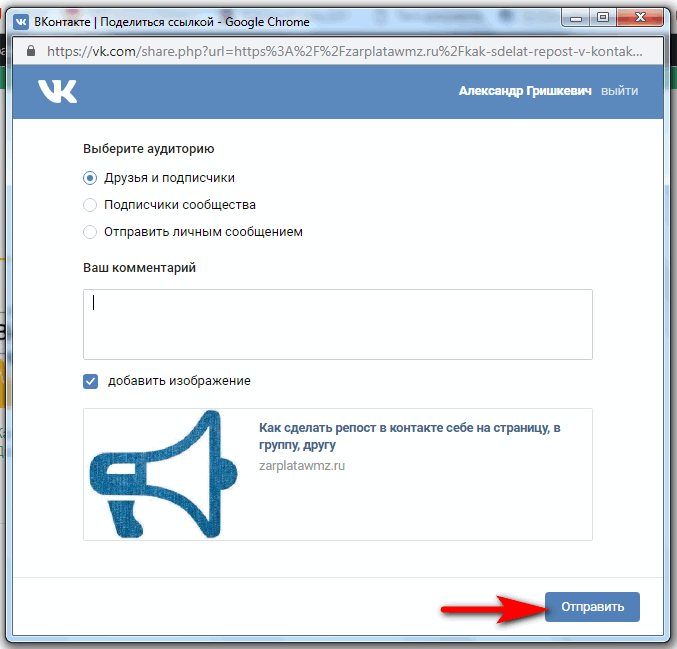
Как опубликовать чей-то TikTok, чтобы ваши подписчики могли его увидеть
- Вы можете опубликовать видео TikTok, нажав значок «Отправить» в правом нижнем углу.
- Когда вы публикуете видео TikTok, оно с большей вероятностью появится в лентах ваших подписчиков, и вы можете добавить к нему комментарий.
- Любой, кто увидит ваш репост TikTok, сможет увидеть, что вы его репостнули.
Почти каждое приложение для социальных сетей имеет встроенный способ публикации контента. Это позволяет вам делиться понравившимися постами с друзьями, при этом отдавая должное оригинальному плакату.
Совсем недавно TikTok добавил собственную опцию репоста, которая дает пользователям возможность быстро делиться своими любимыми видео с подписчиками.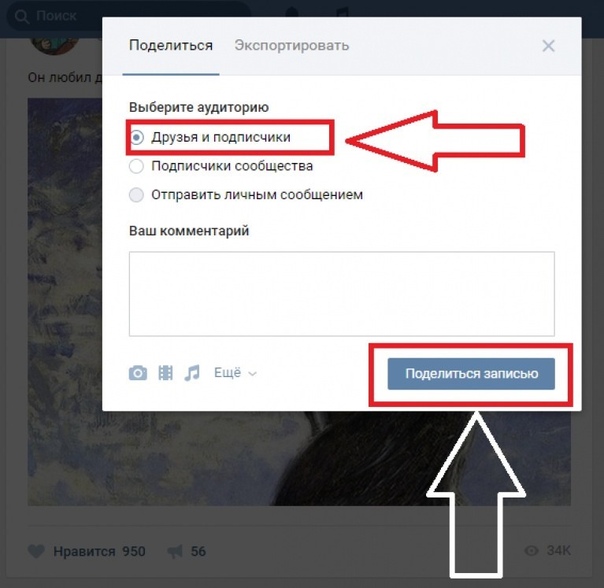
Репост видео TikTok повышает вероятность его появления в лентах ваших подписчиков, как если бы вы были тем, кто его опубликовал. Он по-прежнему будет приписан первоначальному создателю, но на нем также появится изображение вашего профиля.
Эти шаги одинаковы как для iPhone, так и для Android.
1. Откройте TikTok и найдите видео, которое хотите опубликовать.
2. Во время просмотра видео коснитесь значка стрелки в правом нижнем углу.
3. Откроется меню Отправить на , заполненное вариантами обмена и создания ремиксов TikTok. Выберите золотую опцию Repost в левом верхнем углу.
Если вы делаете репост TikTok впервые, появится небольшое меню, объясняющее, что делает репост. Пройдите мимо этого меню, чтобы завершить репост.
Пройдите мимо этого меню, чтобы завершить репост.
4. После того, как вы разместите видео повторно, изображение вашего профиля появится над именем исходного пользователя, добавившего его, с пузырем с надписью +Добавить комментарий рядом с ним. Нажмите на это облачко, чтобы добавить комментарий, который будет появляться рядом с репостом видео всякий раз, когда ваши подписчики его увидят.
Если вы когда-нибудь захотите отменить репост и сделать так, чтобы он исчез из каналов ваших подписчиков, снова откройте меню «Отправить» TikTok и нажмите Удалить репост .
Подсказка: Если вы хотите опубликовать видео TikTok на другом веб-сайте, таком как Twitter или Facebook, вы можете загрузить большинство видео и разместить их там. Просто не забудьте дать достаточно кредита!
Уильям Антонелли
Технический репортер Insider Reviews
Уильям Антонелли (он/она/они) — писатель, редактор и организатор из Нью-Йорка.

